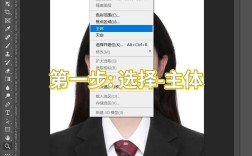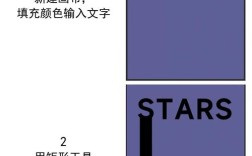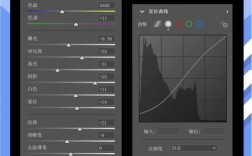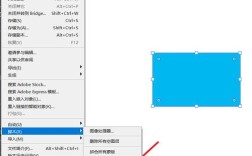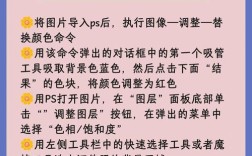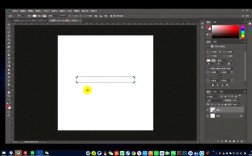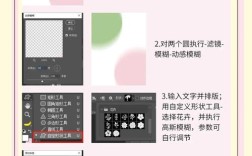在Photoshop中调整局部颜色是图像编辑中常见的需求,无论是校正照片偏色、突出主体色彩还是进行创意调色,都需要精准的局部调整技巧,以下将详细介绍几种常用的局部颜色调整方法,包括工具选择、参数设置及操作技巧,帮助用户高效实现目标效果。
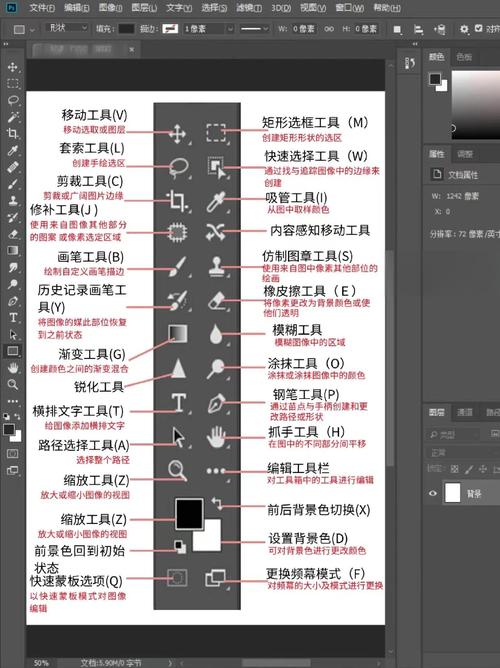
最基础的工具是“快速选择工具”和“魔棒工具”,通过快速选择工具,用户可以用画笔涂抹选中需要调整的区域,魔棒工具则适用于颜色单一或对比明显的区域,选中区域后,按下“Ctrl+J”复制选区到新图层,避免破坏原图,使用“图像”菜单下的“调整”选项,如“色相/饱和度”、“色彩平衡”或“曲线”,对复制图层进行调整,在“色相/饱和度”面板中,可以拖动“色相”滑块改变颜色,调整“饱和度”控制鲜艳程度,而“明度”则影响亮度,需要注意的是,调整前应确保选区边缘自然,可通过“选择”菜单中的“选择并遮住”优化边缘,避免生硬的边界痕迹。
对于更精细的局部调整,“套索工具”中的“磁性套索”和“多边形套索”是不错的选择,磁性套索能自动吸附边缘,适合抠取轮廓清晰的物体;多边形套索则通过点击创建直线选区,适合调整几何形状区域,使用这些工具时,可按住“Shift”键添加选区,或按“Alt”键减去多余部分,调整时建议结合图层蒙版,而非直接修改像素,在新建调整图层(如“可选颜色”)时,Photoshop会自动创建带蒙版的图层,此时用黑色画笔涂抹蒙版可隐藏调整效果,白色画笔则显示调整区域,灰色画笔实现半透明过渡,实现更自然的调整。
当需要调整复杂或不规则区域时,“快速蒙版”模式非常实用,点击工具栏下方的“以快速蒙版模式编辑”按钮,用画笔涂抹需要调整的区域(红色半透明区域表示未选中部分),完成后退出快速蒙版模式,涂抹区域会自动生成选区,此时可创建调整图层,通过画笔在蒙版上精细修饰,尤其适合处理毛发、树叶等细节。
“调整图层”是局部调色的核心功能,包括“曲线”、“色阶”、“照片滤镜”等,使用“曲线”调整特定颜色通道时,先在图层面板创建“曲线”调整图层,然后在属性面板中选择红、绿或蓝通道,拖动曲线改变该通道的明暗关系,从而影响整体色调,若需针对特定颜色范围,可使用“色相/饱和度”中的“全色”下拉菜单选择颜色(如红色、黄色),再调整参数,仅改变选定色的属性。
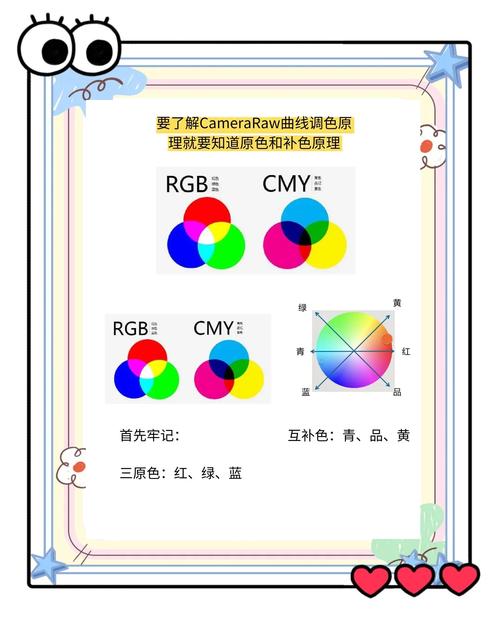
对于需要多次调整的场景,“混合颜色带”功能能实现更高级的局部效果,双击图层缩略图打开“图层样式”面板,在“混合颜色带”中,按住滑块两侧的三角形可分开调整,白色滑块控制当前图层的显示范围,黑色滑块控制下一图层的显示范围,将白色滑块右移可使图像中亮区域透明,露出下方图层,常用于天空与地面的色调分离。
“选择颜色”功能适合精确控制图像中的CMYK四色比例,通过“图像-调整-可选颜色”,在“颜色”下拉菜单中选择需要调整的颜色(如红色、青色),再通过“青品黄黑”滑块增减该颜色的油墨量,实现专业级的色彩校正,增加红色中的黄色滑块,可使红色偏暖;减少青色滑块则增强红色饱和度。
实际操作中,常需结合多种工具,先使用“对象选择工具”快速选中主体,再用“选择色彩范围”基于颜色创建选区(通过“选择-色彩范围”,点击图像中的颜色并调整容差),最后通过“曲线”和“色相/饱和度”微调,调整时建议新建图层并设置“柔光”或“叠加”混合模式,降低不透明度,避免过度调整。
以下为常用调整工具的适用场景及参数建议:
| 工具/功能 | 适用场景 | 关键参数建议 |
|---|---|---|
| 快速选择工具 | 轮廓清晰的主体区域 | 调整“画笔大小”和“边缘硬度” |
| 色相/饱和度 | 改变特定颜色的色相、饱和度 | 选中“着色”可单色化处理 |
| 曲线 | 精确控制明暗及色彩平衡 | 分别调整RGB通道,避免大面积偏色 |
| 选择颜色 | 专业CMYK色彩校正 | 针对单一颜色增减油墨量 |
| 混合颜色带 | 图层间色调分离(如天空与地面) | 分开滑块调整,按住Alt键柔化过渡 |
相关问答FAQs:
-
问:如何避免局部调整时出现生硬的边缘痕迹?
答:可通过以下方法优化边缘:①使用“选择并遮住”功能,调整“边缘检测”和“调整边缘”参数;②在调整图层蒙版上使用柔边画笔,降低不透明度;③应用“高斯模糊”轻微蒙版(1-2像素);④对于毛发等细节,使用“选择色彩范围”配合“调整边缘”的“净化颜色”功能。 -
问:局部调色后如何与整体色调保持自然融合? 答:建议在调整图层上方创建“曲线”或“色阶”图层,微调整体明暗对比;使用“图层-新建调整图层-匹配颜色”,选择原图层作为源,使调整区域与周围色彩协调;可降低调整图层的不透明度(如70%-80%),避免色彩过于突兀。